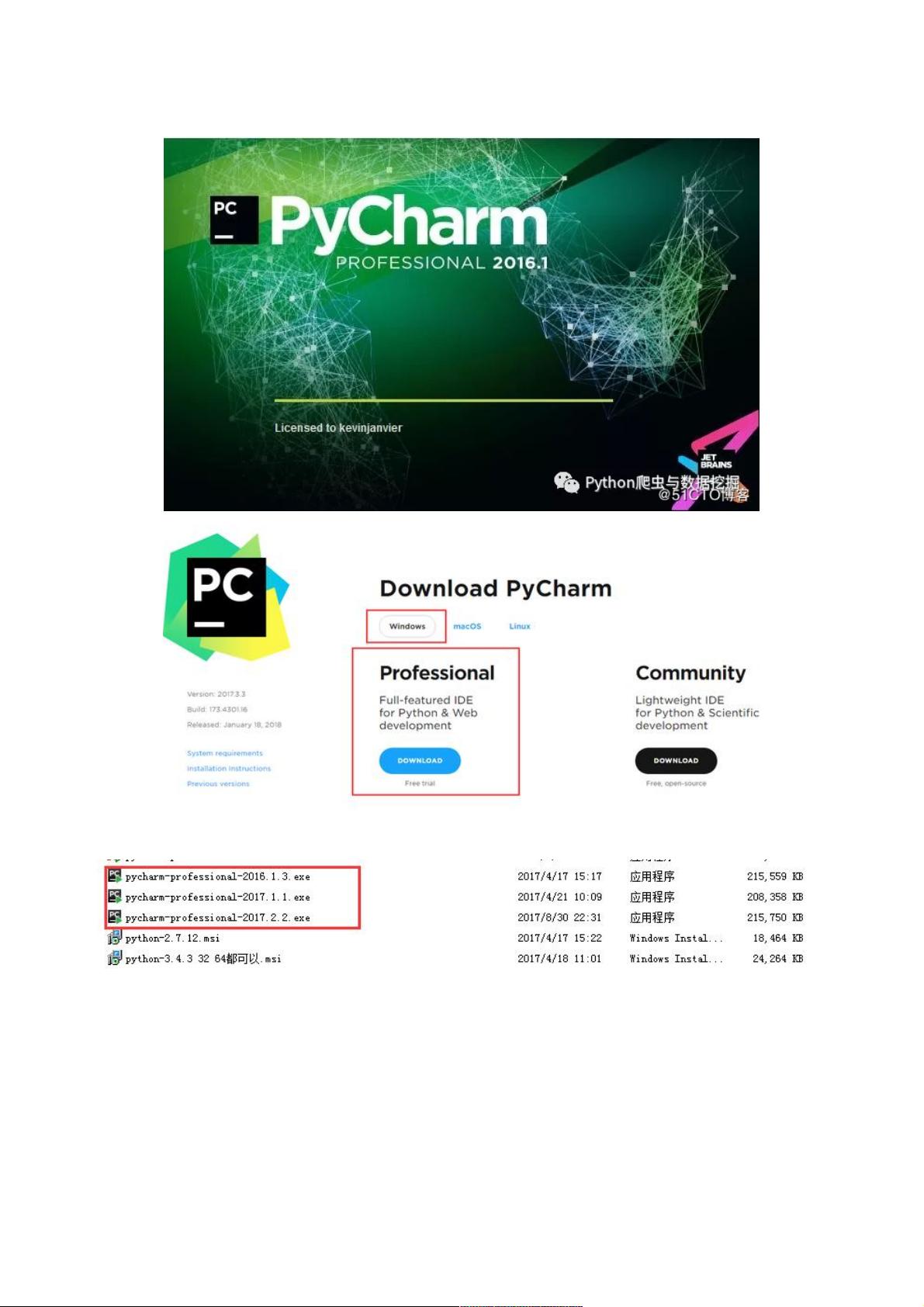Windows PyCharm 安装全攻略:从下载到设置
需积分: 0 22 浏览量
更新于2024-08-03
收藏 671KB PDF 举报
本文是一篇详尽的手把手教程,旨在指导读者如何在Windows系统上安装PyCharm,一个强大的Python集成开发环境。首先,用户需从官方网站下载Windows专业版的安装包,确保下载到本地而非系统盘C盘,因为PyCharm对内存需求较高。安装过程中,用户会被引导创建桌面快捷方式,可以选择32位或64位版本,根据自己的系统类型进行选择。
安装时,用户会被问及是否创建文件关联,即当打开.py文件时自动用PyCharm打开,这一步对于新手用户来说是个方便的功能。接着是默认安装,点击Install后耐心等待安装完成,大约需要两分钟。安装结束后,用户需要激活PyCharm,通常选择在线许可证服务器完成激活流程。
激活后,用户可以自定义IDE主题,推荐选择对眼睛友好的Darcula主题。在创建新项目时,用户需指定项目存储路径,并确保关联了Python解释器。随后通过创建Python文件来实践编程,例如文件名为"helloworld"。新文件创建后,用户将进入PyCharm的基本界面,此时可以按照个人喜好调整背景、字体大小等设置。
这篇教程涵盖了从下载、安装、设置到创建新项目的完整流程,帮助读者快速上手PyCharm,无论是初次接触还是需要优化工作环境的开发者都能从中受益。
2024-08-13 上传
2024-09-19 上传
2023-12-18 上传
点击了解资源详情
2021-01-21 上传
2020-12-25 上传
2020-09-20 上传
2024-04-29 上传
RDSunday
- 粉丝: 244
- 资源: 210
最新资源
- 火炬连体网络在MNIST的2D嵌入实现示例
- Angular插件增强Application Insights JavaScript SDK功能
- 实时三维重建:InfiniTAM的ros驱动应用
- Spring与Mybatis整合的配置与实践
- Vozy前端技术测试深入体验与模板参考
- React应用实现语音转文字功能介绍
- PHPMailer-6.6.4: PHP邮件收发类库的详细介绍
- Felineboard:为猫主人设计的交互式仪表板
- PGRFileManager:功能强大的开源Ajax文件管理器
- Pytest-Html定制测试报告与源代码封装教程
- Angular开发与部署指南:从创建到测试
- BASIC-BINARY-IPC系统:进程间通信的非阻塞接口
- LTK3D: Common Lisp中的基础3D图形实现
- Timer-Counter-Lister:官方源代码及更新发布
- Galaxia REST API:面向地球问题的解决方案
- Node.js模块:随机动物实例教程与源码解析
 已收录资源合集
已收录资源合集